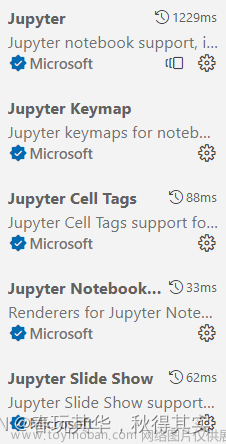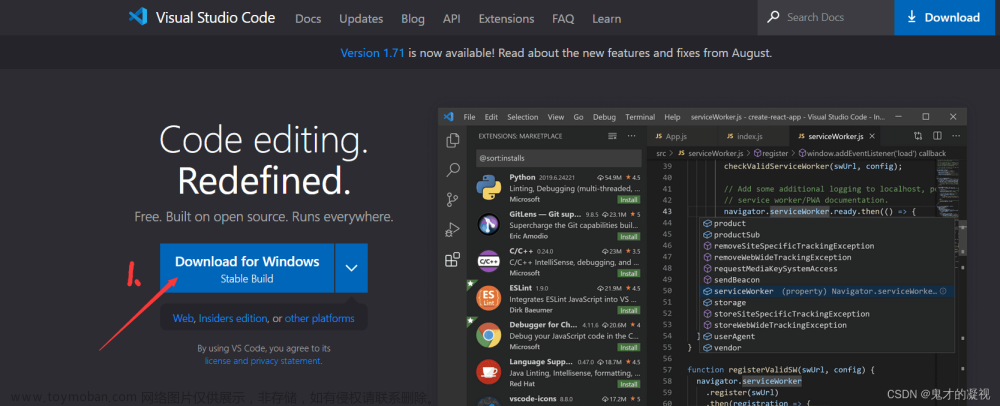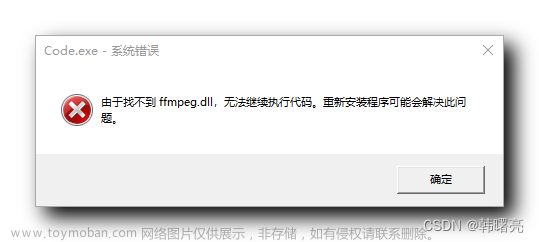目录
引言:
问题描述:
解决步骤:
下载并解压mingw包:
配置环境变量:
重启电脑:
配置成功:
参考资料:
引言:
昨天重装了一下系统,早上搞代码的时候出现了个问题,VScode对我在程序中引入的头文件无法识别并且报错,在网上搜了一下资料,在这里记录一下解决此问题的步骤,以便后期回顾。
问题描述:
看了一下网上的资料,这个问题是VScode中一个比较常见的问题,C语言不同于Python这种解释性语言,是需要编译器的,比方说在Ubuntu中就自带gcc编译器。

如图,在我引入C的头文件时出现了这样的报错,网上查了一下,问题应该是系统缺少编译器。 这个编译器的名称为mingw。
解决步骤:
下载并解压mingw包:
在这里直接给出mingw的下载链接:
https://pan.baidu.com/s/1Z2quU2uf2nx5WCeudcMhDg
提取码: fpgp
下载完成之后,在目录下解压,我在D盘中创建了一个mingw的文件夹,将压缩包中的文件解压至此。
配置环境变量:
然后右键此电脑,点击属性,在弹出来的页面中点击高级系统设置:

在弹出来的页面中选择环境变量:

将刚才解压缩的mingw文件夹中的bin路径复制,如图,打开mingw文件夹中的bin,然后在点击上方路径,Windows会自动获取当前目录下的路径:

然后再弹出来的页面中点击本机用户名的用户变量中的PATH,如图:

在弹出来的页面中将刚才获取到的mingw文件夹中的bin文件的路径添加到这里,如图:

然后一键三连,点击三个确定,如图:

重启电脑:
完成上述操作,然后重启电脑。
重启电脑之后,按Windows键 + D在弹出来的运行窗口下输入cmd打开命令提示符,也就是我们讲的黑框框,在黑框框中输入gcc -v命令,如果你成功安装mingw编译器且将mingw中的bin路径成功添加至本机用户名的用户变量中的PATH中的话,在命令提示符中输入gcc -v命令应该会出现下面的情况:

如图,在命令提示符中已经有了我们安装的gcc编译器的版本信息,这样我们就安装成功了。
配置成功:
编译器安装完成之后,我们重新打开VScode,如图:


如图,VScode编辑器成功识别出了C的头文件,问题解决了!
参考资料:
vscode配置c_指定编译器路径或从下拉列表中选择检测到的编译器路径。_linkyourzeal的博客-CSDN博客https://blog.csdn.net/operationqaq/article/details/127889691?spm=1001.2101.3001.6650.2&utm_medium=distribute.pc_relevant.none-task-blog-2~default~AD_ESQUERY~yljh-2-127889691-blog-82626269.235%5Ev27%5Epc_relevant_landingrelevant&depth_1-utm_source=distribute.pc_relevant.none-task-blog-2~default~AD_ESQUERY~yljh-2-127889691-blog-82626269.235%5Ev27%5Epc_relevant_landingrelevant&utm_relevant_index=3文章来源:https://www.toymoban.com/news/detail-431456.html
检测到 #include 错误。请更新 includePath。已为此翻译单元(D:\\vscode\\C++\\Day_1\\hello.cpp)禁用波形曲线。_检测到 #include 错误。请更新 includepath。已为此翻译单元(d:\desktop_一杯java不加糖的博客-CSDN博客https://blog.csdn.net/baidu_33256174/article/details/106790815 安装mingw-w64_xubao@desktop-9igovf3 mingw64 /d/a_tc_2023/teamcod_Islandww的博客-CSDN博客https://blog.csdn.net/Islandww/article/details/82626269?utm_medium=distribute.pc_relevant.none-task-blog-baidujs-8文章来源地址https://www.toymoban.com/news/detail-431456.html
到了这里,关于解决VScode报错:“检测到 #include 错误,请更新 includePath”的详细步骤(完整版)的文章就介绍完了。如果您还想了解更多内容,请在右上角搜索TOY模板网以前的文章或继续浏览下面的相关文章,希望大家以后多多支持TOY模板网!